win10系统如何打开自动设置时间功能?
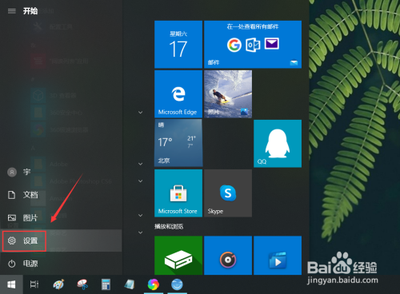
一、通过设置功能打开自动设置时间功能
- 打开设置
- 点击左下角的开始菜单,找到设置功能点击打开。
- 进入时间和语言设置
- 在打开的设置页面中找到“时间和语言”功能并点击进入。
- 找到日期和时间选项
- 在“时间和语言”界面点击左侧的“日期和时间”。
- 启用自动设置时间功能
- 在右侧可以看到“自动设置时间”功能,点击下方将其打开即可。
二、另一种通过设置打开自动设置时间功能的方法
- 打开设置
- 可以通过点击任务栏右下角的“开始”按钮,然后再点击弹出的菜单中的“设置”图标来打开设置功能。
- 进入时间和语言设置
- 在打开的设置界面中,找到并点击“时间和语言”选项,该选项通常位于设置界面的顶部位置,如果没有看到可以通过向下滚动屏幕来找到。
- 选择日期和时间
- 在进入时间和语言设置界面后,点击“日期和时间”选项,该选项通常位于时间和语言设置界面的左侧导航栏中,可以通过点击导航栏中的相应图标来快速定位。
- 打开自动设置时间功能
- 在日期和时间设置界面中,找到“自动设置时间”开关并点击将其调至打开状态。
本篇文章所含信息均从网络公开资源搜集整理,旨在为读者提供参考。尽管我们在编辑过程中力求信息的准确性和完整性,但无法对所有内容的时效性、真实性及全面性做出绝对保证。读者在阅读和使用这些信息时,应自行评估其适用性,并承担可能由此产生的风险。本网站/作者不对因信息使用不当或误解而造成的任何损失或损害承担责任。
